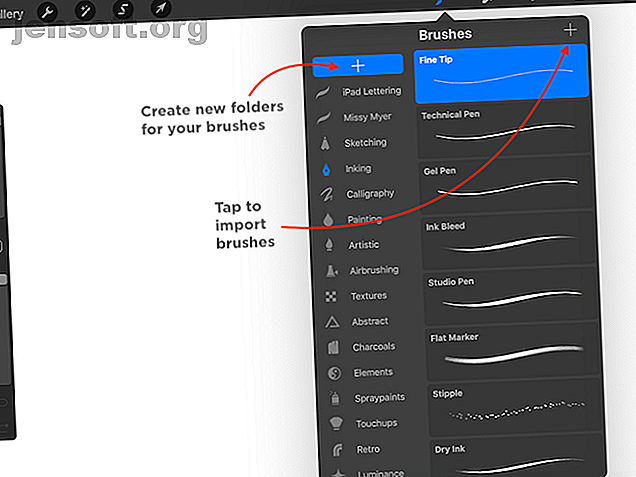
Cómo instalar pinceles en Procreate
Anuncio
Las letras a mano están de moda ahora, y si estás interesado en probarlo, una de las aplicaciones más populares que querrás agregar a tu arsenal es Procreate. Y para sacar el máximo provecho de la aplicación, es probable que desee instalar algunos pinceles de letras a mano gratuitos o de pago.
Instalar pinceles que has descargado no podría ser más fácil.
Cómo instalar pinceles en Procreate
Puede descargar los pinceles en su computadora y guardarlos en la nube (iCloud o Dropbox) o puede descargarlos directamente en su iPad.
Si descarga los archivos a su iPad como un archivo ZIP, puede descomprimirlos con una aplicación gratuita como FileExplorer: File Manager o iZip. No importa cómo elija descargar el pincel, el proceso de instalación es el mismo:
- Abra un nuevo lienzo y toque el icono de pincel para abrir el panel Pinceles.
- Seleccione la carpeta donde desea instalar el pincel. (Puede crear una nueva carpeta tocando el botón + en la parte superior de la lista de conjuntos de pinceles).
- Toque el botón + sobre la lista de pinceles para importar un pincel nuevo.

- Toque Importar en el cuadro de diálogo que se abre.

- Verá la interfaz de archivo del iPad. Navegue a la carpeta que contiene sus pinceles Procreate descargados.

- Toque el pincel que desea instalar. La pantalla volverá al lienzo Procreate con el panel de pincel abierto. (Al principio, el pincel se etiquetará como un pincel sin título, pero una vez que presione el botón Atrás para volver a la lista de pinceles, aparecerá el nombre).

Para comenzar, puede encontrar algunos excelentes pinceles Procreate gratuitos cortesía de Missy Myer.
Si bien Procreate es excelente para las letras a mano, no es la única forma en que se puede usar la popular aplicación de iPad. Es una de las aplicaciones de arte para iPad más poderosas Procreate: una de las aplicaciones de arte para iPad más bellas y poderosas disponibles hoy Procreate: una de las aplicaciones de arte para iPad más hermosas y poderosas disponibles hoy Establezcamos las expectativas desde el principio aquí: esto no es una publicación sobre cómo usé la aplicación iPad Procreate para crear increíbles obras de arte, porque a quién le importa. Leer más por ahí.
Haber de imagen: tomeversley / Depositphotos
Explore más sobre: Diseño gráfico, Procrear.

